商品图怎么换纯白色背景?纯白背景的商品图能最大程度聚焦消费者视线,同时也是制作详情页、广告素材的基础素材。下面提供两种高效实现商品图换纯白背景的方法:一种是通过智能抠图生成白底图,另一种是利用 AI 场景合成技术自定义背景。以下是具体操作指南。
功能直达链接:商品一键换纯白色背景- 易可图

商品图怎么换纯白色背景
一、智能抠图生成白底图
1、上传图片与基础设置
进入易可图「智能抠图」页面,点击「上传图片」或直接拖拽文件至指定区域。支持 JPG、PNG 格式,单张图片不超过 10M,长边建议不小于 800px 以保证清晰度。上传后系统自动识别商品主体,右侧「背景颜色」选项默认勾选「透明背景」,若需直接生成白底图,可手动选择纯白色块
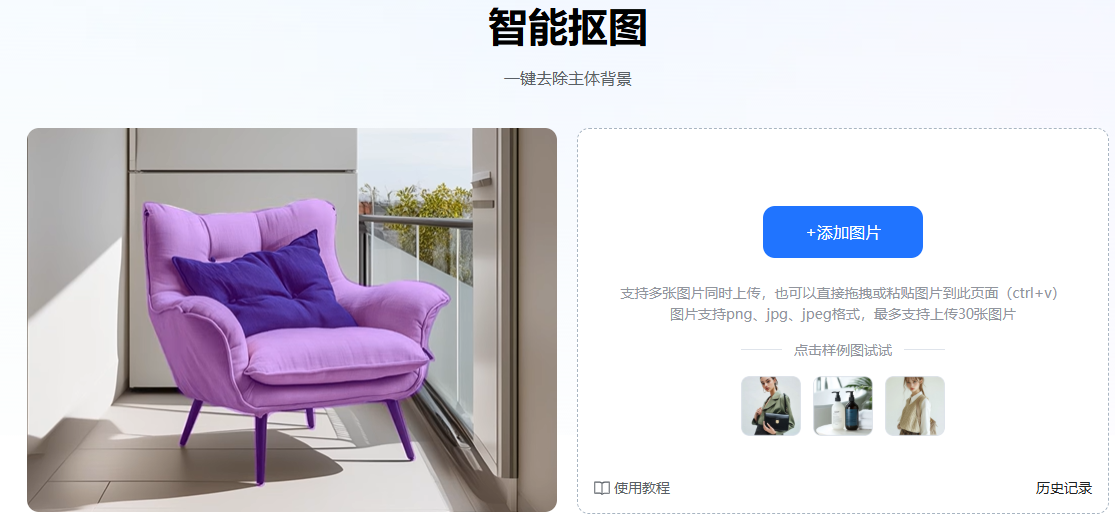
2、细节优化与参数调整
边缘处理:若抠图边缘存在残留背景,点击「精细抠图」进入画笔模式,用「保留」笔刷涂抹商品主体,「去除」笔刷清理杂边,羽化值建议设为 2-5px 使过渡更自然。
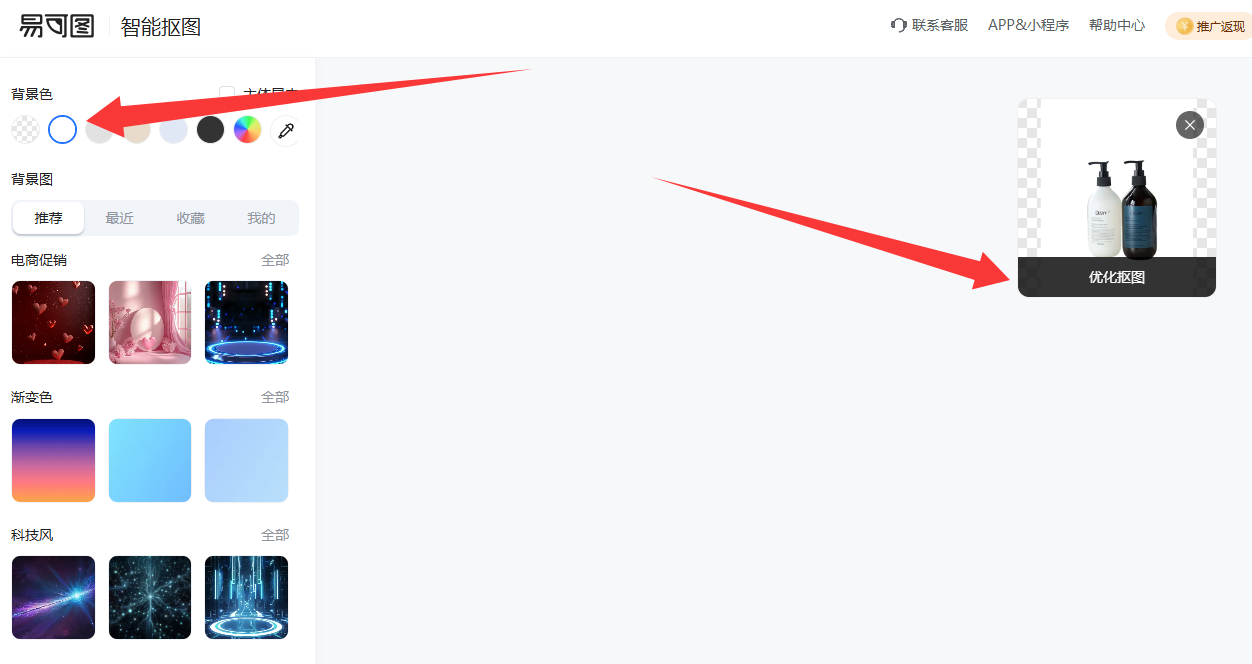
位置调整:勾选「主体居中」可自动对齐画面中心,也可手动拖动商品调整位置,确保主体占比不低于画面 70%。
阴影添加:点击「添加阴影」按钮,通过调节角度、透明度和模糊值,模拟真实光影效果,增强立体感。
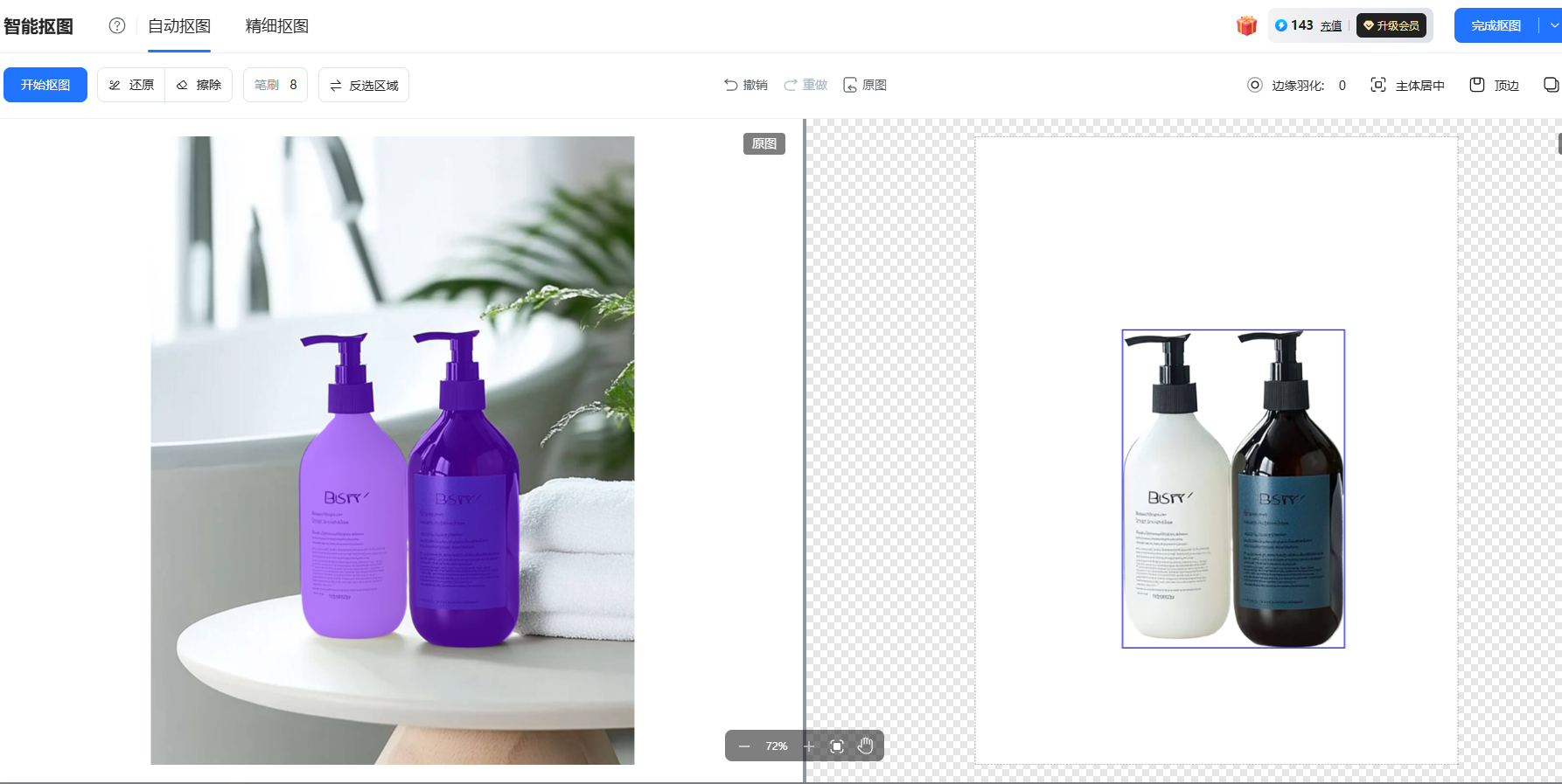
二、AI 场景合成自定义背景
1、上传商品与尺寸设置
访问易可图「AI 商品图」功能,上传商品原图(支持 PNG 透明底图或带背景图片)。在「画面尺寸」中选择平台预设比例(如 800x800px 主图尺寸),或自定义输入宽高数值。

2、背景替换与场景设计
预设场景库:左侧「场景更换」提供 200 + 电商专用模板,包括纯色背景、家居环境、户外场景等。例如搜索「纯白背景」即可快速筛选出多款适配不同商品类目的白底模板,点击即可应用。
自定义背景:若需完全自主设计,点击「自定义场景」按钮:

文字描述:输入关键词如「极简风格白色大理石台面」,系统根据描述生成匹配背景。
参考图上传:上传一张纯白色背景图片作为参考,通过调节「场景相似度」参数(0-100%)控制生成效果的还原度。
以上就是商品图怎么换纯白色背景的全部内容了,希望能帮助到大家,更多相关内容尽在易可图。
